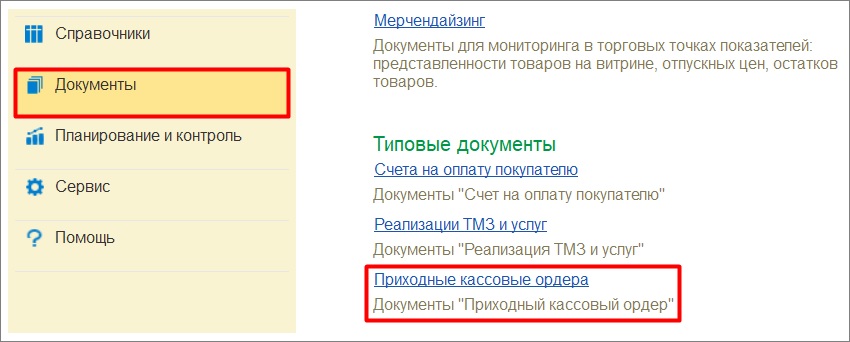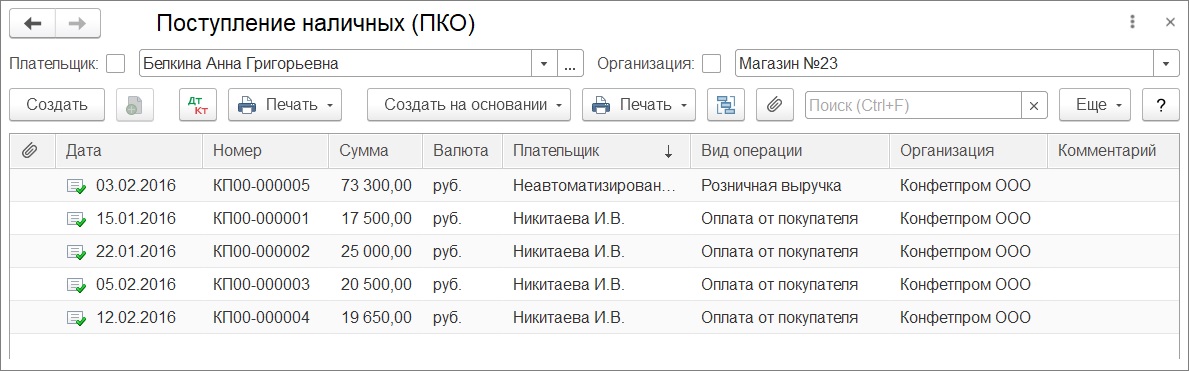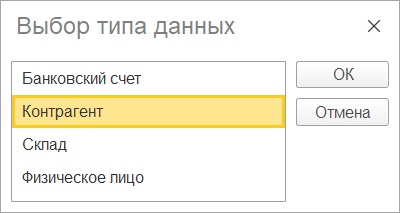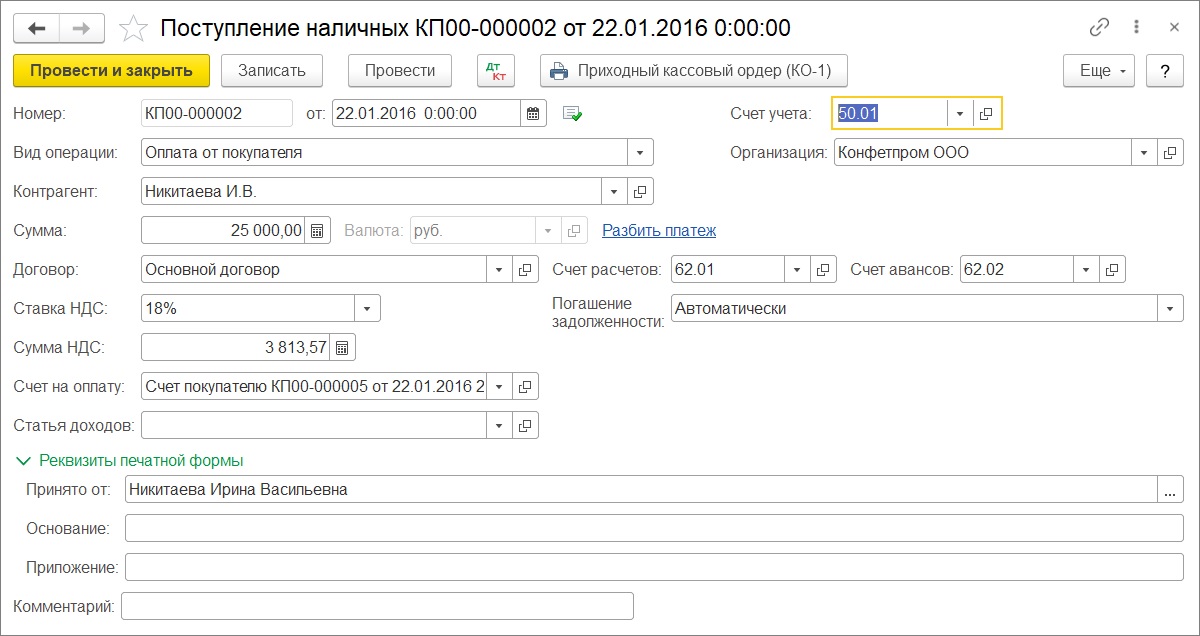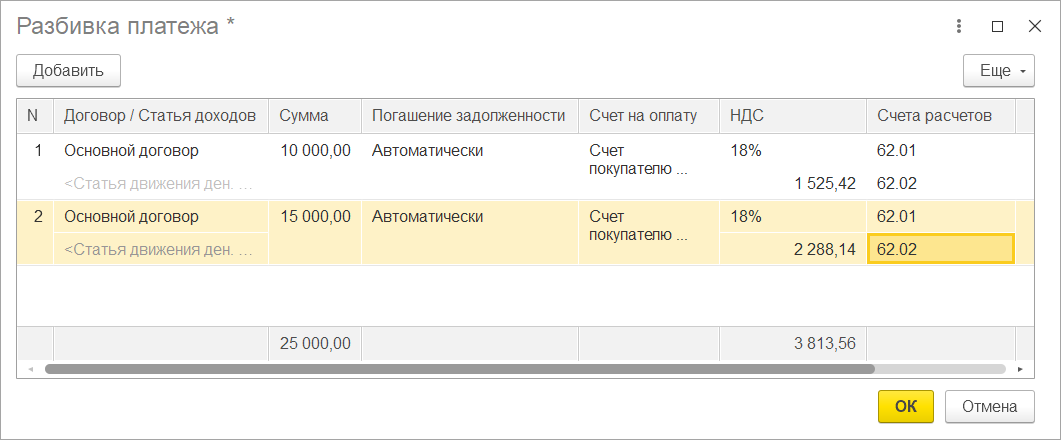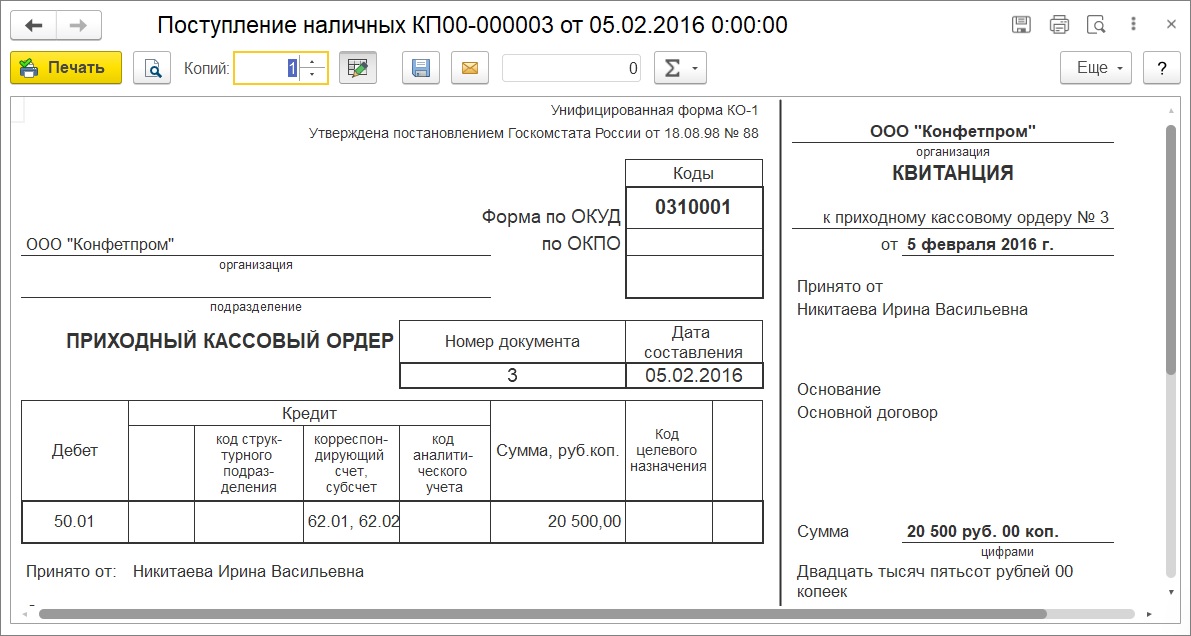Приходный кассовый ордер
Документ предназначен для регистрации в системе поступлений наличных денежных средств в кассы предприятия.
Разделы
Чтобы создать документ «Приходный кассовый ордер», откройте раздел «Документы» → «Типовые документы» → «Приходные кассовые ордера».
В журнале «Оформление приходных кассовых ордеров» нажмите на верхней панели кнопку «Создать».
Сортировка
Вы можете отсортировать список документов по плательщику или по организации.
Плательщик
В открывшейся форме выберите тип плательщика, затем самого плательщика.
Организация
Выберите организацию, от имени которой были оформлены документы.
Также на основании документа ПКО вы можете создать другой документ. Для этого нажмите кнопку «Создать на основании» и выберите документ:
- Выдача наличных.
- Отражение начисления НДС.
- Счет-фактура выданный на аванс.
Просмотр и редактирование документа
Для редактирования дважды кликните по элементу в списке или выберите «Изменить» в контекстном меню.
На форме редактирования вы можете посмотреть и изменить основные реквизиты документа.
Номер … от — поля заполняются автоматически. При необходимости номер и дата создания документа указываются вручную.
Счет учета — выберите счет учета наличных денежных средств.
Вид операции — укажите вид операции, например, оплата от покупателя.
Организация — наименование организации, от имени которой оформляется документ.
Контрагент — выберите контрагента, который является плательщиком денежных средств.
Сумма — в поле отображается общая сумма денежных средств в документе, если выбран документ основание на вкладке «Расшифровка платежа». Значение также можно ввести вручную.
Валюта — поле неактивно. Валюта документа определяется валютой кассы, по которой отражается поступление денежных средств, либо в соответствии с договором.
Разбить платеж — вы можете разбить платеж на несколько частей.
Договор — выберите договор с контрагентом.
Счет расчетов — счет учета, на который относится часть возвращаемой суммы, оставшаяся нераспределенной после погашения задолженности контрагента.
Счет авансов — счет учета, на котором при проведении будет погашаться остаток задолженности по ранее выданным авансам.
Ставка НДС — заполняется автоматически при подборе или вводе на основании объекта расчетов.
Погашение задолженности — способ погашения задолженности перед покупателем по выданным ранее авансам в разрезе документов расчетов. Необходимо выбрать один из возможных способов: «Автоматически», «По документу» или «Не погашать».
Сумма НДС — сумма, которую составляет процентная ставка НДС.
Счет на оплату — оплачиваемый документ «Счет на оплату покупателю». При проведении документа оплаты статус указанного счета, отображаемый в форме списка счетов, изменится на «Оплачен», либо «Частично оплачен». Также, в случае, если производится печать чека на фискальном регистраторе или онлайн ККТ, документ, указанный в поле, будет служить источником данных для печати номенклатурного состава в чеке.
Статья доходов — укажите статью движения денежных средств, например, розничную выручку.
Реквизиты печатной формы
Перед отправкой документа на печать заполните реквизиты, которые будут указаны в печатной форме.
Принято от — указывается наименование лица, от которого принимается оплата. По умолчанию эта информация заполняется сокращенным названием плательщика.
Основание — содержание хозяйственной операции. Может быть указан список документов-оснований.
Приложение — перечисляются прилагаемые первичные и другие документы, предоставленные лицом, производящим оплату, с указанием их номеров и дат составления.
Комментарий — примечание к документу.
Для печати документа нажмите на кнопку «Записать», а затем на кнопку «Приходный кассовый ордер (КО-1)» в верхней части экрана. Нажмите на кнопку , для того чтобы включить или отключить режим редактирования печатной формы. После завершения редактирования укажите количество копий и нажмите на кнопку «Печать».
При наличии подключенного оборудования, возможно напечатать чек на фискальном регистраторе или онлайн ККМ. Для этого необходимо нажать на кнопку в верхней части формы документа. При этом суммы для печати чека будут взяты из данных документа.